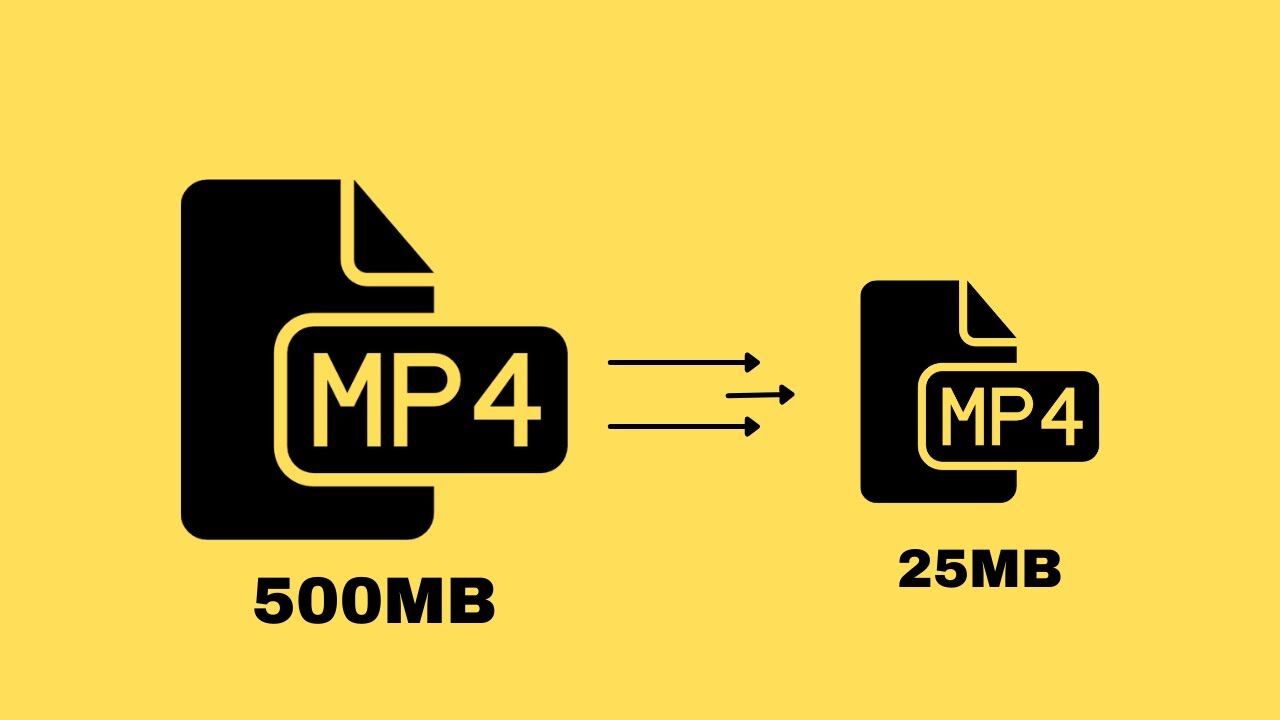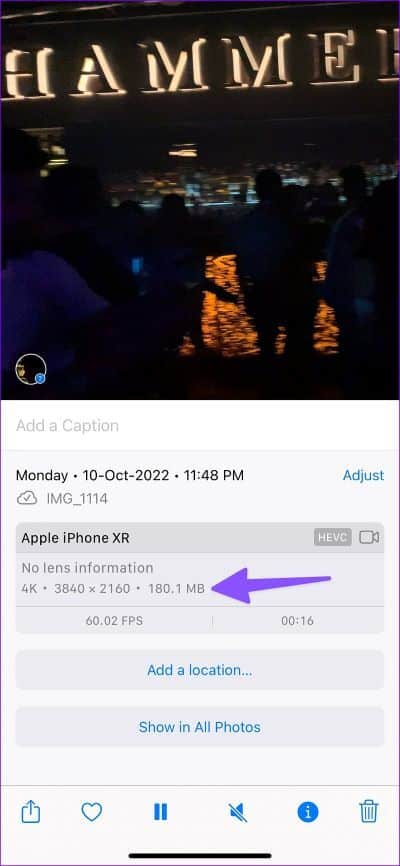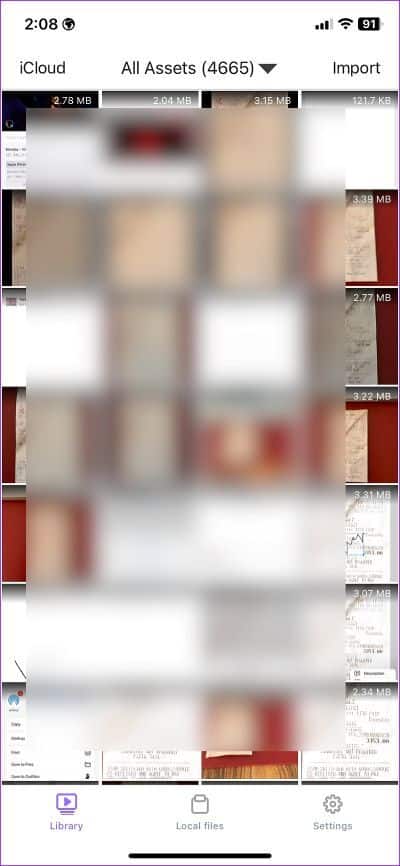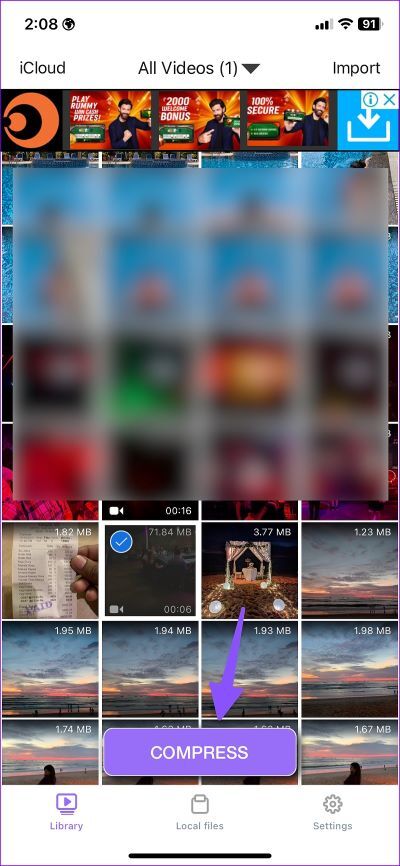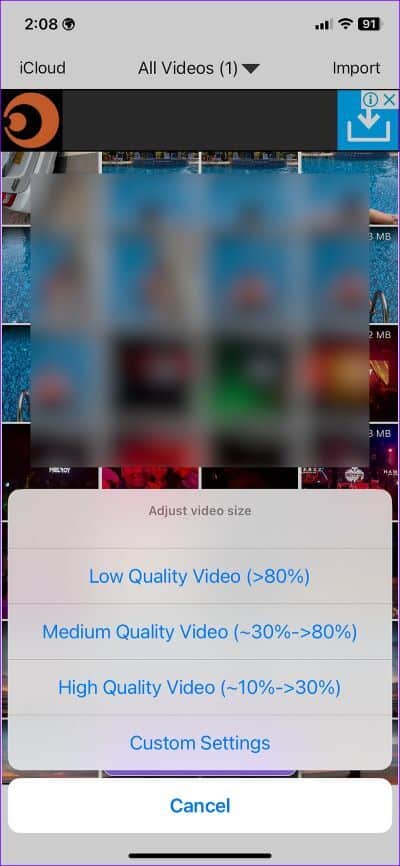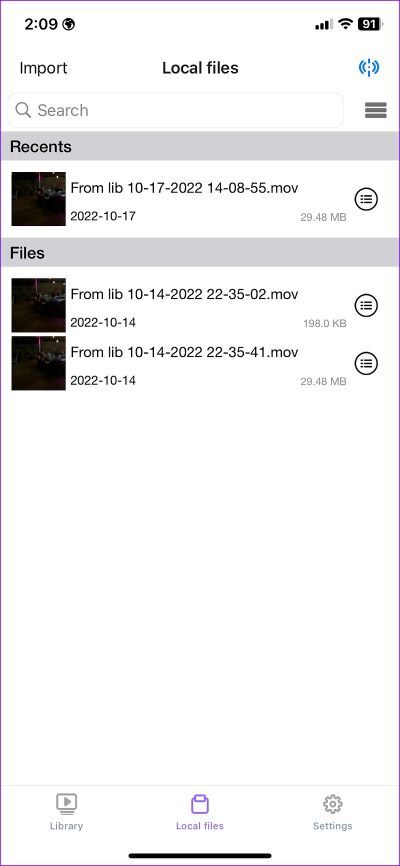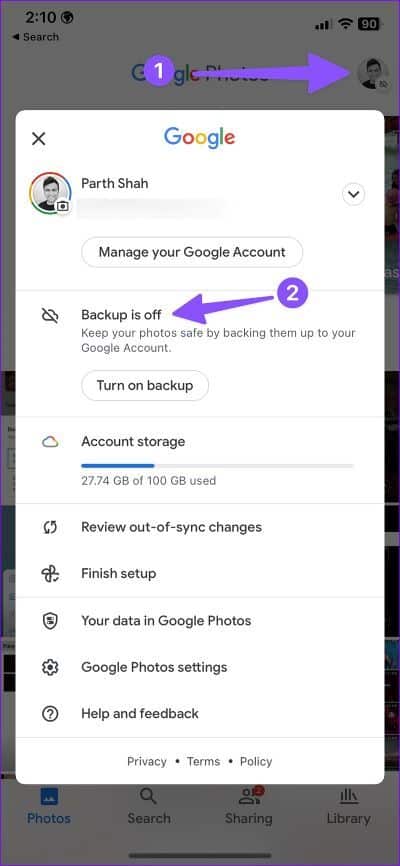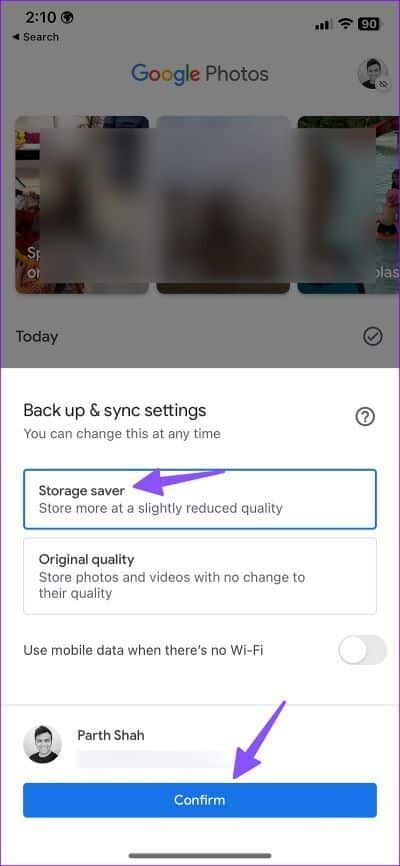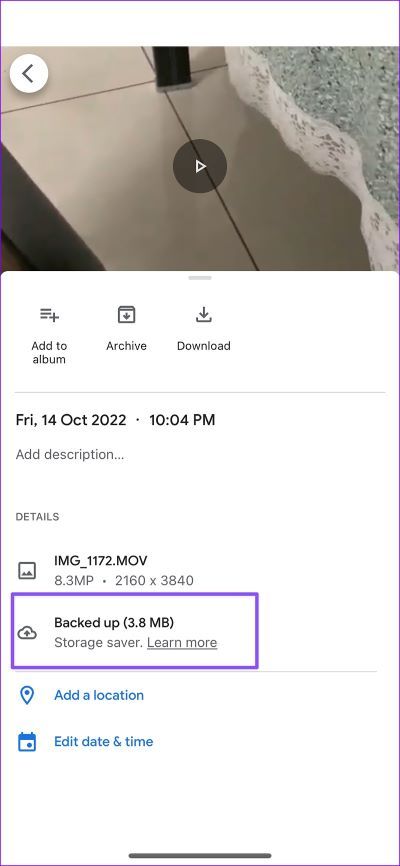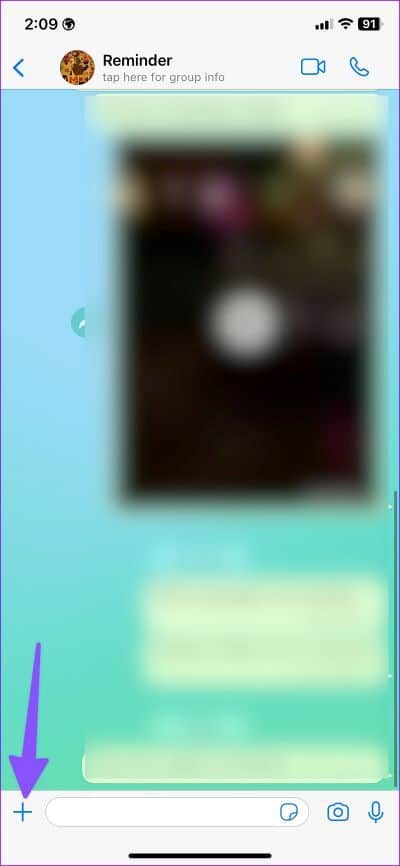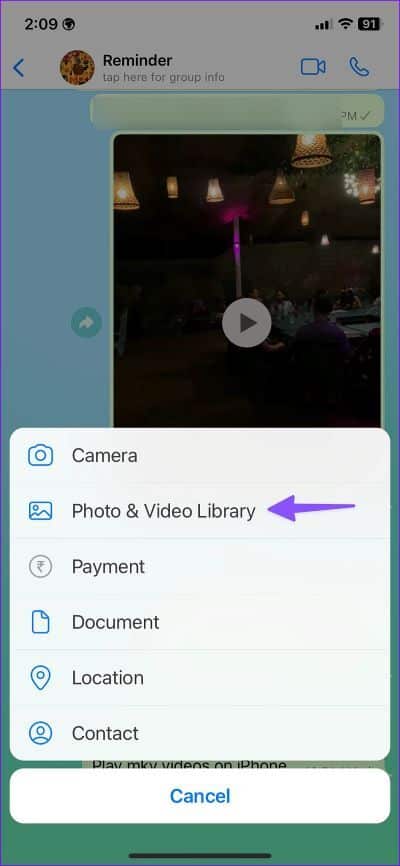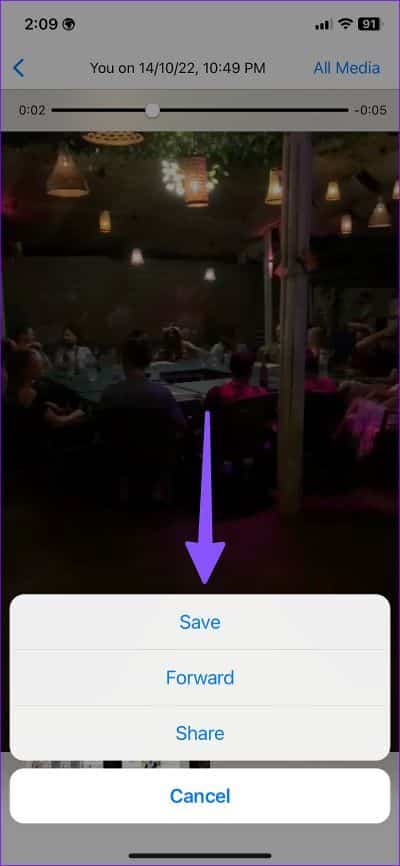iPhone'da Video Boyutunu Küçültmenin En İyi 3 Yolu
Apple iPhone, Full HD ve 4K videolar kaydetmek için mükemmeldir, ancak, çok büyük oldukları için bu videoları paylaşmak istediğinizde gerçekler zorlaşıyor. Gmail ve Outlook gibi popüler mesajlaşma uygulamaları ve e-posta hizmetleri, videoyu yalnızca birkaç megabaytla sınırlar. Sevdiklerinize göndermeden önce videonun sıkıştırılması gerekir. İşte iPhone'da video boyutunu küçültmenin en iyi yolları.
iPhone'da bir video dosyasını sıkıştırmanın birkaç yolu vardır. İlk olarak, varsayılan Fotoğraflar uygulamasında video dosyasının boyutunu nasıl kontrol edeceğinizi göstereceğiz ve sorunsuz paylaşım için sıkıştırmanın en iyi yollarından geçeceğiz.
IPHONE'DA VİDEO BOYUTUNU KONTROL EDİN
iOS 15 ile artık Fotoğraflar uygulamasından fotoğraf ve video boyutlarını kontrol edebilirsiniz. Yapmanız gereken bu.
1. Adım: aç Fotoğraf uygulaması İPhone'unuzda.
Adım 2: Herhangi birini seçin video. basın bilgi düğmesi (i) Kontrol etmek için aşağıda video boyutu.
Adım 3: يمكنك 75 dosya boyutunda bir video izleyin Aşağıdaki ekran görüntüsünde MB.
Aşağıdaki hileleri kullanarak iPhone üzerinde sıkıştıralım.
1. Üçüncü taraf uygulamaları kullanarak videoları sıkıştırın
Tek bir video dosyasını sıkıştırmak için Google Fotoğraflar'ı kullanmak istemiyorsanız, App Store'dan özel bir üçüncü taraf video sıkıştırma uygulaması kullanın. App Store'da birçok video sıkıştırma uygulaması olmasına rağmen, oldukça akıllı ve reklamı yapıldığı gibi çalışan “Video Compressor” adlı bir uygulama bulduk.
1. Adım: Almak Video Kompresör Uygulaması Of Uygulama mağazası.
Adım 2: aç Video Kompresör Uygulaması ve izin ver iPhone'daki tüm fotoğraflara erişin.
Adım 3: Göz atın Tüm resimler Ve videolarınız dosya boyutunda. Sıkıştırmak istediğiniz videoyu seçin. 71MB'lık bir video dosyası seçtik.
Adım 4: basın "baskı yapmak" Altta. Seçim yapabileceğiniz üç seçeneğiniz var.
Düşük Kaliteli Video: Bu seçenek, video boyutunu %80'den fazla küçültür. Örneğin, 100 MB'lık bir video dosyasının seçilmesi, video boyutunu yaklaşık 20 MB'a düşürür.
- Orta kalitede video: Video boyutunu %30'dan %80'e kadar sıkıştırır.
- Yüksek kaliteli video: Video boyutunu yalnızca %10 ila %30 oranında küçültür.
Belirtebilirsiniz Özel ayarlar Videonun boyutunu küçültmek için de belirli bir yüzde yazın.
Adım 5: Uygun seçeneği seçin. Bir seçenek seçtik "Yüksek Kaliteli Video".
Uygulama, 71MB'lık bir videoyu birkaç saniye içinde 30MB'a sıkıştırır. Videoyu açın, müzik, ses, metin, çıkartma ekleyebilir ve diğer efektlerle oynayabilirsiniz. Kaynağa dokunun ve sıkıştırılmış video dosyasını iPhone'unuza kaydedin.
2. GOOGLE FOTOĞRAFLARIYLA VİDEO DOSYASINI KÜÇÜLTÜN
Fotoğraf ve video yüklemek için Google Fotoğraflar'ı kullanıyorsanız, yükleme kalitesi ayarını kolayca değiştirebilir ve sıkıştırılmış bir videoyu çevrimiçi olarak kaydedebilirsiniz. Aşağıdaki adımları izleyin.
Adım 1: İndir App Store'dan Google Fotoğraflar.
Adım 2: aç GOOGLE FOTOĞRAFLARI Ve giriş yapın Google hesabı senin.
3. Adım: Basın Profil resmin sağ üst köşede ve seçeneği seçin "Yedekleme durduruldu".
Adım 4: Yedekleme ve senkronizasyon ayarları menüsü açılacaktır. üzerine dokunun "depolama kapasitesi" Ve basın "Onaylamak".
Google Fotoğraflar, medya yükleme işlemini Wi-Fi (veya izni etkinleştirirseniz mobil veri) üzerinden başlatır.
Adım 5: Tamamladıktan sonra Yükleme işlemi , Yapabilirsin giriş sıkıştırılmış video dosyasına Tüm cihazlarınız (Google Fotoğraflar aracılığıyla).
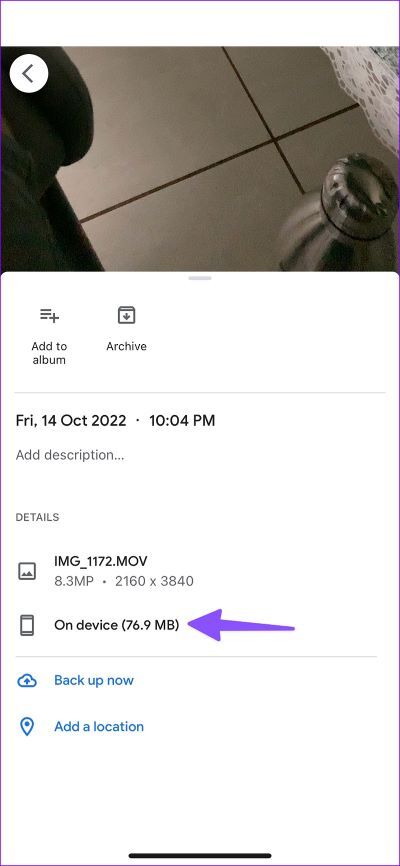
Testlerimizde, Google Fotoğraflar'ı kullanarak 75 MB'lık bir video dosyasını 3.8 MB'a sıkıştırdık. Küçük resim video dosyası sosyal medyada paylaşılmaya hazır.
3. WHATSAPP'ta video boyutunu küçültün
WhatsApp'ta büyük bir video paylaştığınızda, hizmet onu alıcıyla paylaşmadan önce sıkıştırır. yapabilirsin Kendinizle bir WhatsApp grubu oluşturun Video boyutunu küçültmek için videoları aynı grupta paylaşın.
Adım 1: aç Uygulama WhatsApp İPhone'unuzda.
Adım 2: set Kişisel grubunuz.
Adım 3: basın + Simge Sol alt köşede.
Adım 4: set Fotoğraf ve video kütüphanesi.
Adım 5: basın Video sıkıştırmak istediğiniz düğmeye tıklayın bulaşma.
Adım 6: aç Video WhatsApp konuşmasında. düğmeye tıklayın Paylaş.
7. Adım: Basın Sıkıştırılmış videoyu indirmek için kaydedin İPhone'unuzda.
Fotoğraflar uygulamasını açın ve video boyutunu kontrol edin (yukarıdaki adımlara bakın). Testlerimizde, WhatsApp 70 MB'lık bir videonun boyutunu 1.5 MB'a indirdi. Ayrıca video aktarırken WhatsApp'ın uyguladığı ağır baskıyı da gösteriyor. Çok verimlidir ve işi App Store'dan üçüncü taraf bir uygulama indirmeden yapar.
Büyük videoları iPhone'da sıkıştırın
Büyük bir videoyu sıkıştırmak genel kaliteyi düşürür. Video boyutunu küçültmek istemiyorsanız, en iyi yollar için özel yazımızı okuyun. iPhone'unuzda büyük videolar göndermek için. Yukarıdaki listeden hangi numarayı kullandınız?